Multor oameni le place să stea departe câteva minute jucând un joc pe computer la locul de muncă. Dacă trebuie să monitorizați în mod constant mesajele prin poștă, ICQ sau să răspundeți clienților de pe forum, este mai bine să deschideți jocul într-o fereastră. În plus, este mai bine să jucați jocuri vechi în modul cu ferestre, a căror grafică pare prea primitivă dacă le extindeți pe ecran complet.
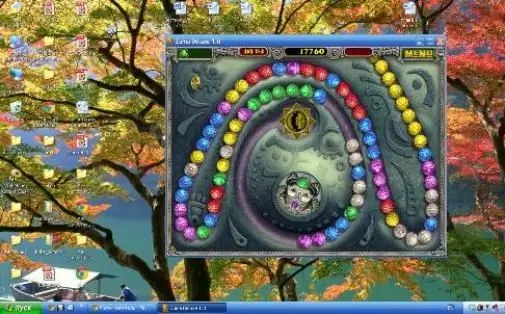
Este necesar
- - Orice joc de computer instalat;
- - Sistem de operare Windows.
Instrucțiuni
Pasul 1
Porniți jocul și apoi apăsați butoanele alt="Image" și Enter de pe tastatură în același timp. Pentru multe jocuri, această combinație de taste este comanda pentru trecerea la modul cu ferestre. Acesta este cel mai simplu mod de a deschide o jucărie într-o fereastră, dar din păcate multe jocuri nu o acceptă.
Pasul 2
Creați o comandă rapidă pentru joc pe desktop dacă nu este acolo. Faceți clic pe comanda rapidă cu butonul din dreapta al mouse-ului. În meniul care apare, selectați linia „Proprietăți”. -Window trebuie adăugată la linia care conține adresa programului. De exemplu, a fost C: / ProgramFiles (x86) HeroesofMightandMagic3 / HeroesofMightandMagic3.exe, dar ar trebui să devină C: / ProgramFiles (x86) HeroesofMightandMagic3 / HeroesofMightandMagic3.exe-window. Faceți clic pe butonul „Aplicați” și închideți fereastra „Proprietăți”. Acum jocul lansat de această comandă rapidă se va deschide într-o fereastră. Este important să rețineți că o serie de jocuri se vor deschide în continuare într-o fereastră dacă ștergeți - fereastra din adresa programului. Pentru a remedia această problemă, tastați -full screen în loc de -window.
Pasul 3
Porniți jocul și examinați setările. Multe jocuri au o funcție cu ferestre încorporată. Tot ce trebuie să faceți este să găsiți linia corespunzătoare în setări și să bifați caseta. Trecerea la modul ecran complet se efectuează în aceeași linie prin eliminarea bifării.
Pasul 4
Consultați ajutorul diferitelor resurse de Internet dacă nu puteți deschide un joc pe computer în modul fereastră. De regulă, pe site-ul dezvoltatorului, introducând „deschideți în fereastră” în bara de căutare, puteți găsi informații despre punerea jucăriei în modul fereastră. Dacă jocul este foarte vechi, iar compania dezvoltatoare a încetat să mai existe sau și-a schimbat numele, puteți căuta informațiile necesare pe forumurile jocului.
Pasul 5
Reveniți la modul ecran complet dacă jocul începe să încetinească. În mod surprinzător, un joc deschis într-o fereastră poate consuma mai multe resurse decât modul ecran complet. Uneori jucăria încetinește în modul fereastră, deoarece dezvoltatorul nu a optimizat-o pentru a funcționa în fereastră.






